MacOS / OS X యొక్క మాకోస్ మొజావే మరియు పాత సంస్కరణలను ఎలా ఇన్స్టాల్ చేయాలి (09.16.25)
మీరు మాకోస్ మొజావేను కొంచెం ఎక్కువగా కనుగొన్నారా మరియు అందువల్ల డౌన్గ్రేడ్ చేయాలనుకుంటున్నారా? మీ Mac కొంచెం నెమ్మదిగా ఉందా లేదా మీ అనువర్తనాలతో మీకు సమస్యలు ఉన్నాయా? లేదా మీ ప్రస్తుత మాకోస్తో మీకు కొన్ని సమస్యలు ఉన్నాయా? Mac లో సాఫ్ట్వేర్ సమస్యలను పరిష్కరించడానికి మాకోస్ను మళ్లీ ఇన్స్టాల్ చేయడం తరచుగా చివరి ప్రయత్నం.
ఈ కథనం మీ Mac లో ఇన్స్టాల్ మాకోస్ను ఎలా శుభ్రం చేయాలో దశల వారీ ప్రక్రియను చూపుతుంది. మీరు డౌన్లోడ్ చేసి, హై సియెర్రా , సియెర్రా, ఎల్ కాపిటన్, యోస్మైట్ లేదా OS X యొక్క మునుపటి సంస్కరణను శుభ్రపరచండి, ఈ గైడ్ మిమ్మల్ని కవర్ చేస్తుంది. మాకోస్ లేదా ఓఎస్ ఎక్స్ యొక్క మునుపటి సంస్కరణను వ్యవస్థాపించే మరింత సంక్లిష్టమైన వ్యాపారాన్ని కొనసాగించడానికి ముందు, మాకోస్ యొక్క తాజా సంస్కరణ అయిన మొజావే, మాకోస్ యొక్క తాజా వెర్షన్ ఎలా శుభ్రం చేయాలో మీకు చూపించడం ద్వారా మేము ప్రారంభిస్తాము. నీకు అవసరం అవుతుంది
మాకోస్ను తిరిగి ఇన్స్టాల్ చేయడానికి , మాక్ లో బూటబుల్ USB చేయడానికి మీకు కనీసం 15GB ఉచిత నిల్వతో తొలగించగల ఫ్లాష్ డ్రైవ్ అవసరం. మీరు ఇష్టపడే మాకోస్ వెర్షన్ కోసం ఇన్స్టాలర్ ఫైల్ను ఇక్కడే సేవ్ చేస్తారు. ఈ ప్రయోజనం కోసం మేము దీన్ని చెరిపివేయబోతున్నందున డ్రైవ్లో ముఖ్యమైన డేటా లేదని నిర్ధారించుకోండి.
మీ మాకోస్ను మళ్లీ ఇన్స్టాల్ చేసే ముందు మీరు జాగ్రత్త వహించాల్సిన మరో విషయం మీ బ్యాకప్. ఏదైనా తప్పు జరిగితే, కనీసం మీరు మీ ముఖ్యమైన డేటాను సేవ్ చేసారు. మీ ఫైల్లను బ్యాకప్ చేసేటప్పుడు, అవుట్బైట్ మాక్పెయిర్ వంటి అనువర్తనాన్ని ఉపయోగించడం ద్వారా మొదట మీ వ్యర్థాలను శుభ్రం చేయండి. ఇది అన్ని అనవసరమైన ఫైళ్ళను తొలగిస్తుంది కాబట్టి మీరు వాటిని మీ తాజాగా ఇన్స్టాల్ చేసిన మాకోస్కు తీసుకెళ్లవలసిన అవసరం లేదు.
టైమ్ మెషీన్ ఉపయోగించి మీ డేటా యొక్క బ్యాకప్ను సృష్టించడానికి, ఈ దశలను అనుసరించండి:- బాహ్య కనెక్ట్ చేయండి USB కేబుల్, ఫైర్వైర్ లేదా పిడుగు కేబుల్ ఉపయోగించి మీ Mac కి హార్డ్ డిస్క్.
- మీ స్క్రీన్ ఎగువ ఎడమ మూలలో ఉన్న ఆపిల్ చిహ్నాన్ని క్లిక్ చేయండి.
- సిస్టమ్ ప్రాధాన్యతలను ఎంచుకోండి & gt; టైమ్ మెషిన్.
- స్లైడర్ను ఆన్కి తరలించడం ద్వారా టైమ్ మెషీన్ను ఆన్ చేయండి.
- బ్యాకప్ డిస్క్ ఎంచుకోండి క్లిక్ చేసి, మీ బ్యాకప్ కోసం మీరు ఉపయోగించాలనుకుంటున్న బాహ్య డ్రైవ్ను ఎంచుకోండి.
- బాహ్య డ్రైవ్ ఫార్మాట్ చేయబడుతుంది మరియు కొన్ని నిమిషాల్లో బ్యాకప్ ప్రాసెస్ ప్రారంభమవుతుంది.
మీ మాకోస్ను డౌన్లోడ్ చేయడం మరియు తిరిగి ఇన్స్టాల్ చేయడం ఒక సాధారణ ప్రక్రియ, అయితే మీరు ప్రతిసారీ ముఖ్యమైనవి మీ Mac లో మార్పులు, మీరు మీ డేటాను కోల్పోయేలా చేసే సమస్యలను ఎదుర్కొంటారు. కాబట్టి మీరు వేరే ఏదైనా చేసే ముందు, మీ డేటా సురక్షితంగా ఉందని నిర్ధారించుకోండి. క్షమించండి కంటే సురక్షితంగా ఉండటం మంచిది.
మీరు మీ యుఎస్బి డ్రైవ్ మరియు బ్యాకప్ను జాగ్రత్తగా చూసుకున్న తర్వాత, మీ కొత్త మాకోస్ను ఇన్స్టాల్ చేయడానికి మీరు సిద్ధంగా ఉన్నారు.
దశ 1: యుఎస్బి డ్రైవ్ను ఫార్మాట్ చేయండి .మీరు ఎంచుకున్న మాకోస్ కోసం ఇన్స్టాలర్ ఫైల్ను తిరిగి డౌన్లోడ్ చేసుకోవాలి మరియు దానిని మీ USB ఫ్లాష్ డ్రైవ్లో సేవ్ చేయాలి. కాబట్టి మీరు చేయవలసిన మొదటి విషయం ఏమిటంటే, డ్రైవ్ను GUID విభజన పట్టికతో Mac OS విస్తరించిన (జర్నల్డ్) వాల్యూమ్గా ఫార్మాట్ చేయడం. ప్రతిదీ చెరిపివేయబడుతుంది కాబట్టి డ్రైవ్లో ముఖ్యమైన ఫైల్లు లేదా డేటా లేవని నిర్ధారించుకోండి.
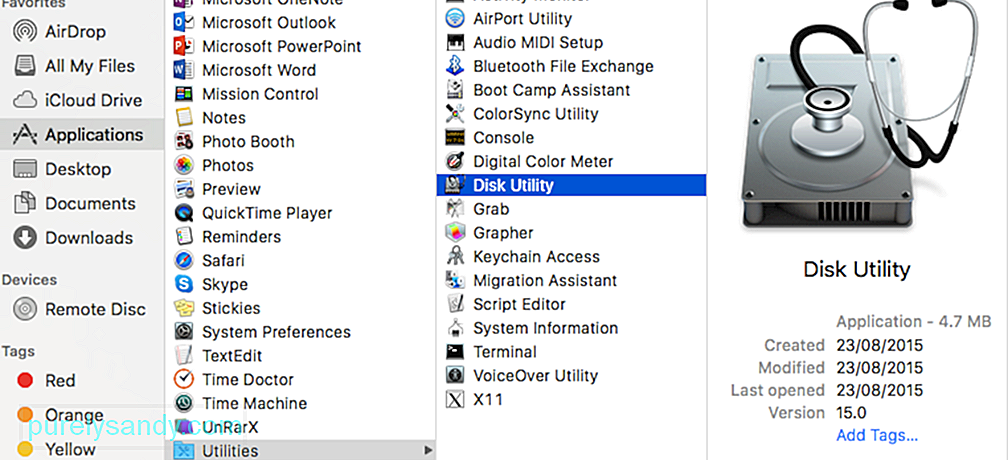
- అనువర్తనాలకు వెళ్ళండి & gt; యుటిలిటీస్ & జిటి; డిస్క్ యుటిలిటీ.
- మీ USB డ్రైవ్ను ఎంచుకుని, తొలగించు క్లిక్ చేయండి.
- మీ USB డ్రైవ్ను పేరులేనిదిగా పేరు మార్చండి. . హై సియెర్రా లేదా మోజావే నడుస్తున్న మాక్ల కోసం, ఎంపికల నుండి APFS ని ఎంచుకోండి.
- స్కీమ్ ఎంపికల క్రింద GUID విభజన మ్యాప్ను ఎంచుకోండి. మీ ఫ్లాష్ నిల్వ ఎంత పెద్దదో బట్టి దీనికి కొన్ని నిమిషాలు పట్టవచ్చు.
- పూర్తయింది క్లిక్ చేయండి.
మీరు మొజావేను తిరిగి ఇన్స్టాల్ చేస్తుంటే, మీరు చేయాల్సిందల్లా దాని కోసం Mac App Store లో శోధించండి. మీరు ఉపయోగిస్తున్న Mac App Store సంస్కరణను బట్టి డౌన్లోడ్ లేదా పొందండి క్లిక్ చేయండి. మాకోస్ యొక్క ఈ సంస్కరణ ఇప్పటికే మీ కంప్యూటర్లో ఇన్స్టాల్ చేయబడిందని మరియు మీరు కొనసాగించాలనుకుంటున్నారా అని అడుగుతూ మీకు హెచ్చరిక సందేశం వస్తే, కొనసాగించు నొక్కండి. కొనసాగడానికి మీ ఆపిల్ ఐడి మరియు పాస్వర్డ్ టైప్ చేయండి. ఇన్స్టాలర్ పెద్ద ఫైల్, కాబట్టి దీన్ని డౌన్లోడ్ చేయడానికి కొంత సమయం పడుతుంది. మాకోస్ మొజావే, ఉదాహరణకు, 5.7GB.
ఇన్స్టాలర్ ఫైల్ డౌన్లోడ్ పూర్తయిన తర్వాత, అది స్వయంచాలకంగా ప్రారంభించబడుతుంది. ఇది ఇంకా అమలు కావాలని మేము కోరుకోవడం లేదు, కాబట్టి ఇన్స్టాలర్ నుండి నిష్క్రమించడానికి కమాండ్ + Q నొక్కండి. పాత మ్యాకోస్ సంస్కరణల డౌన్లోడ్లను మీరు మ్యాక్ యాప్ స్టోర్లో శోధించినా వాటిని అందించరు.
మీరు మాకోస్ మొజావేను నడుపుతుంటే, మీరు ఏమి చేసినా మీ యాప్ స్టోర్లో మాకోస్ యొక్క పాత వెర్షన్లను కనుగొనలేరు. మీరు మాకోస్ యొక్క పాత సంస్కరణను నడుపుతున్న కంప్యూటర్ను కనుగొని, అక్కడి నుండి ఇన్స్టాలర్ ఫైల్ను డౌన్లోడ్ చేసుకోవాలి. మీరు Mac App Store యొక్క కొనుగోలు చేసిన ట్యాబ్ క్రింద పాత macOS మరియు OS X సంస్కరణలను కనుగొనవచ్చు. మీరు మాకోస్ మరియు OS X యొక్క ఈ సంస్కరణలను ఇక్కడ నుండి డౌన్లోడ్ చేయగలరు:
- OS X El Capitan
- OS X Yosemite
- OS X మావెరిక్స్
- OS X మౌంటైన్ లయన్
- OS X లయన్
సియెర్రా మరియు హై సియెర్రా ఈ జాబితాలో చేర్చబడలేదని మీరు గమనించవచ్చు, మరియు ఎందుకంటే 2017 లో హై సియెర్రాను ప్రవేశపెట్టినప్పుడు ఆపిల్ సియెర్రాను కొనుగోలు చేసిన జాబితా నుండి తొలగించింది. అదృష్టవశాత్తూ, మీరు మొజావే కాని మాక్ను ఉపయోగిస్తున్నంత కాలం మీరు ఈ లింక్ నుండి సియెర్రాను డౌన్లోడ్ చేసుకోవచ్చు.
మీకు కావాలంటే హై సియెర్రాను డౌన్లోడ్ చేయడానికి, మీరు దీన్ని పాత కంప్యూటర్ మాకోస్ నడుపుతున్న మరొక కంప్యూటర్ నుండి డౌన్లోడ్ చేసి, అక్కడి నుండి కాపీ చేయాలి.
దశ 3: Mac లో బూటబుల్ USB ని సృష్టించండి.తదుపరి దశ మీ మాకోస్ యొక్క క్రొత్త కాపీని ఇన్స్టాల్ చేయడానికి మీరు ఉపయోగించే బూటబుల్ USB డిస్క్ను సృష్టించడం. మీరు USB నుండి మాకోస్ను ఇన్స్టాల్ చేయాలి, కాబట్టి మీరు టెర్మినల్ ఉపయోగించి బూటబుల్ డ్రైవ్ను సృష్టించాలి.
బూటబుల్ మాకోస్ ఇన్స్టాల్ డ్రైవ్ చేయడానికి, ఈ సూచనలను అనుసరించండి:- కమాండ్ + స్పేస్ నొక్కడం ద్వారా మరియు స్పాట్లైట్లో టెర్మినల్ టైప్ చేయడం ద్వారా టెర్మినల్ను ప్రారంభించండి. లేదా మీరు ఫైండర్ & gt; వెళ్ళండి & gt; యుటిలిటీస్ & జిటి; టెర్మినల్.
- ఫార్మాట్ చేసిన USB డ్రైవ్ను మీ కంప్యూటర్కు కనెక్ట్ చేయండి. ఇది పనిచేయడానికి డ్రైవ్ పేరు ‘పేరులేనిది’ అని నిర్ధారించుకోండి. అవసరమైతే డ్రైవ్ పేరు మార్చండి.
- ఈ ఆదేశాన్ని టెర్మినల్లోకి కాపీ చేసి పేస్ట్ చేయండి:
సుడో / అప్లికేషన్స్ / ఇన్స్టాల్ చేయండి \ macOS \ Mojave.app/Contents/ Reimgs / createinstallmedia –volume / Volumes / Untitled - / Applications / Install \ macOS \ Mojave.app
- రిటర్న్ నొక్కండి.
- మీ పాస్వర్డ్లో టైప్ చేయండి.
- ఈ ప్రక్రియకు కొంత సమయం పడుతుంది, కాబట్టి ఓపికపట్టండి. మీరు పూర్తయింది అనే పదాన్ని చూసినప్పుడు, దీని అర్థం బూటబుల్ డ్రైవ్ సృష్టించబడింది.
ఇప్పుడు మీ ఇన్స్టాలర్ సిద్ధంగా ఉంది, తాజా కాపీని ఇన్స్టాల్ చేయడానికి సమయం ఆసన్నమైంది మీ ఇన్స్టాలర్ డ్రైవ్ ఉపయోగించి మీరు ఎంచుకున్న మాకోస్. మీ USB డ్రైవ్ నుండి మాకోస్ ను మళ్లీ ఇన్స్టాల్ చేయడానికి ఈ దశలను అనుసరించండి:
మీ బూటబుల్ డ్రైవ్ను మీ Mac కి కనెక్ట్ చేయండి, ఆపై మీ Mac ని ఆన్ చేయండి లేదా ఆల్ట్ లేదా ఆప్షన్ బటన్ను నొక్కి ఉంచేటప్పుడు పున art ప్రారంభించండి. ఇది స్టార్టప్ మేనేజర్ను తెరుస్తుంది.
బాహ్య డ్రైవ్ నుండి మీ మాకోస్ను ఇన్స్టాల్ చేయడానికి ఎంచుకోండి.
స్టార్టప్ మేనేజర్కు తిరిగి వెళ్లి, మాకోస్ను ఇన్స్టాల్ చేయి క్లిక్ చేయండి.
ఈ ప్రక్రియ మీ కంప్యూటర్లో మీరు ఎంచుకున్న మాకోస్ను ఇన్స్టాల్ చేస్తుంది. మీ Mac నుండి అన్ని అనువర్తనాలు మరియు డేటా తొలగించబడతాయి, కాబట్టి మీ ఫైళ్ళ యొక్క బ్యాకప్ మీకు ఉందని నిర్ధారించుకోండి. సంస్థాపనకు కొంత సమయం పట్టవచ్చు, కాబట్టి వేచి ఉండండి.
ఇన్స్టాలేషన్ పూర్తయిన తర్వాత, మీరు మీ అనువర్తనాలు, ఫైల్లు మరియు సెట్టింగ్లను మీ బ్యాకప్ నుండి పునరుద్ధరించవచ్చు. లేదా ప్రతిదీ క్రొత్తగా ఉండాలని మీరు కోరుకుంటే, మీ అనువర్తనాలను మళ్లీ మానవీయంగా డౌన్లోడ్ చేయండి. మీ మునుపటి మాకోస్లో మీ అనువర్తనాలతో సమస్యలు ఉంటే ఇది సిఫార్సు చేయబడింది.
YouTube వీడియో: MacOS / OS X యొక్క మాకోస్ మొజావే మరియు పాత సంస్కరణలను ఎలా ఇన్స్టాల్ చేయాలి
09, 2025

